为了保护系统的安全,电脑中的防火墙通常会在系统遇到危险情况时,弹出弹窗提示来提醒我们。但有些朋友不喜欢经常看到提示信息,会觉得无聊。事实上,我们可以通过关闭防火墙通知消息来避免看到弹出窗口。以下是详细的操作方法,请仔细观看。
方法/步骤:
方法一:关闭Win10防火墙通知
1、点击电脑左下角的搜索框,然后进入并打开“控制面板”界面。
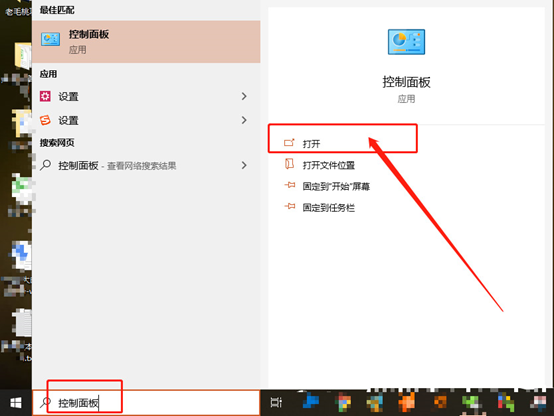
2. 在控制面板界面,将右上角的查看模式更改为“大图标”。
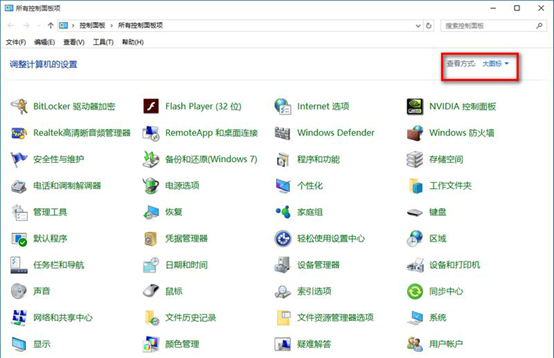
3、最后选择“安全和维护”选项进入。
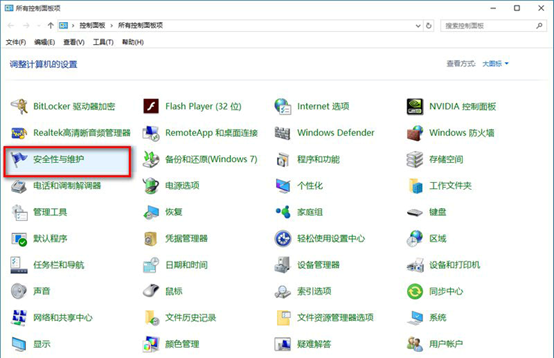
4、打开安全维护界面后,安全菜单中会有网络防火墙的信息。单击可关闭有关“网络防火墙”的消息。关闭后,将不再有任何通知。
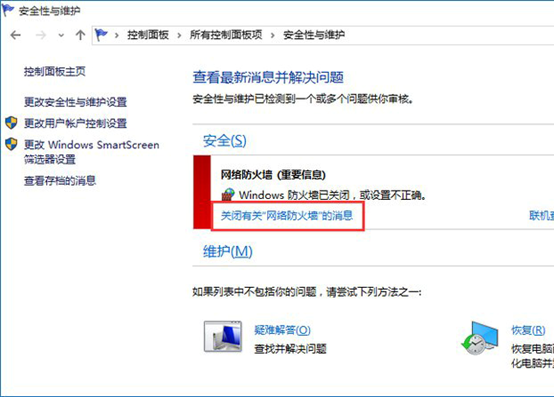
方法二:关闭Win10安全中心服务
如果您只想关闭一些拦截警告而不关闭防火墙,可以关闭安全中心服务:SecurityCenter。
1. 按键盘上的“win”+“R”键打开运行窗口,然后输入“Services.msc”并单击“确定”。
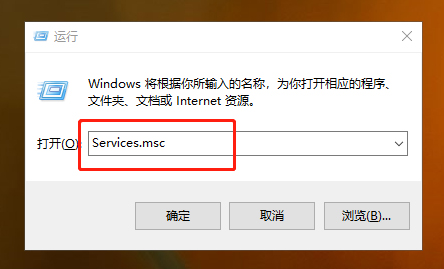
2、在本地服务列表中找到SecurityCenter服务;
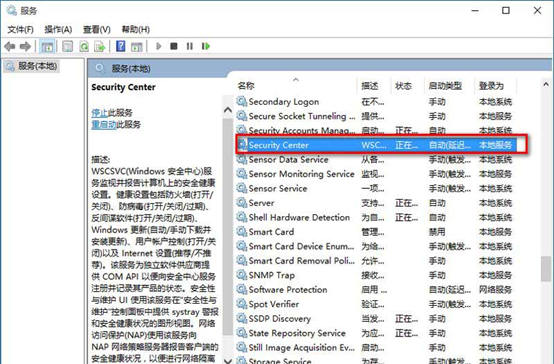
3.双击打开SecurityCenter属性,停止该服务并将启动类型设置为“禁用”。
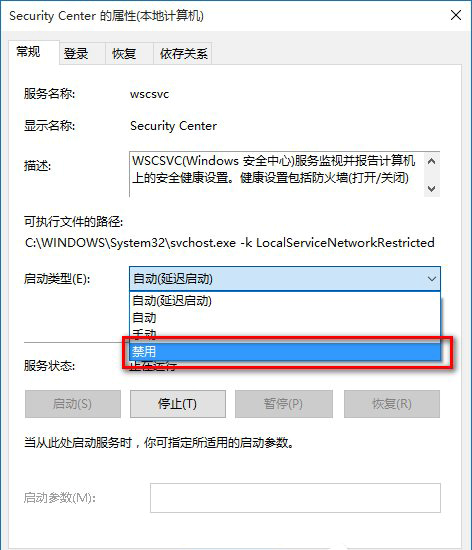
以上就是小编这次给大家带来的关于如何关闭电脑防火墙通知的两种方法。我希望本教程可以帮助您。
分享到: